来自Safe Webinar
整理:小新
通常,我们创建3D模型的方法为:以dwg平面图作为底图,按照测量高度进行拉伸,并根据实地采集照片对模型进行精细化和贴图处理,为了让3D模型更加美观逼真,还需要做渲染、灯光等复杂的处理。这些往往通过专业的三维建模软件实现,如3D MAX、MAYA、SketchUp等。
对FME而言,我们用它来创建3D模型的关键在于快速、灵活。在FME中,支持多种格式3D模型格式,而且可以利用多种格式来创建3D模型,包括前面提到常用的dwg,甚至还可以利用Excel、Shp等。
前面已经有一篇在FME中使用dwg来创建3D模型的例子,今天这里我们介绍Excel到3D 模型。
原始数据:
1) Excel文件:
该文件通过填充excel中的格子来表现3D模型的平面轮廓,填充时使用了两个值:x和y。x代表外墙体,y代表内墙体。如下图所示:
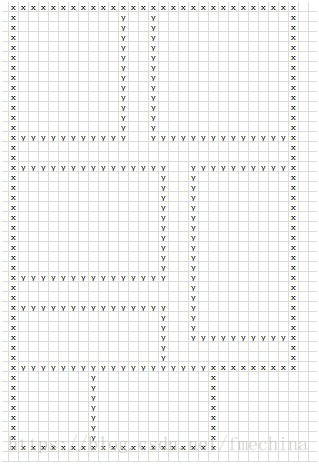








 本文介绍了如何利用FME将Excel文件转换为3D模型。通过分解Excel格子,创建矩形并融合,然后指定高度拉伸,最终进行贴图,实现了从Excel数据到3D模型的构建过程。
本文介绍了如何利用FME将Excel文件转换为3D模型。通过分解Excel格子,创建矩形并融合,然后指定高度拉伸,最终进行贴图,实现了从Excel数据到3D模型的构建过程。
 最低0.47元/天 解锁文章
最低0.47元/天 解锁文章
















 2839
2839

 被折叠的 条评论
为什么被折叠?
被折叠的 条评论
为什么被折叠?








